怎么把Win10镜像写入到U盘
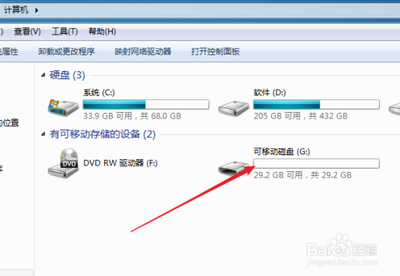
一、使用u启动装机版
- 准备工作
- 准备好Win10镜像文件,将u盘插入电脑usb接口,确保电脑能识别u盘,同时建议保持当前默认参数设置,并且备份u盘中的数据,因为制作过程会清除u盘上的所有数据。
- 制作u盘启动盘
- 打开u启动装机版,软件会对u盘进行识别,识别成功后直接点击开始制作即可。
- 此时会弹出警告窗口告知会清除u盘数据,确认u盘中数据是否另行备份,确认完成后点击确定。
- 制作u盘启动盘需要一定时间,制作过程请勿操作与u盘相关的软件,等待制作过程结束。
- 制作完成后,可点击是对制作好的u盘启动盘进行模拟启动测试。若看到启动界面,则说明u盘启动盘已制作成功(注意:此功能仅作启动测试,切勿进一步操作),按组合键Ctrl+Alt释放出鼠标,点击右上角的关闭图标退出模拟启动测试。
- 拷贝Win10镜像
- 把Win10镜像拷贝到u启动U盘中。
二、使用UltraISO软件
- 准备工作
- 电脑上先下载好Win10 ISO镜像文件,同时准备好UltraISO软件,将U盘插入电脑,U盘大小建议至少8G(根据系统位数而定),并且备份U盘中的数据,因为写入过程会清空U盘原有数据。
- 写入操作
- 在电脑上打开UltraISO软件,在其界面左上方找到并点击【打开】或者从菜单栏选择【打开】。
- 软件弹出浏览窗口后,找到先前下载好的Win10系统ISO镜像文件并选中。
- 点击菜单【启动】 - 【写入硬盘镜像】。
- 最好格式化U盘(点击下方【格式化】按钮),若U盘格式化不成功,建议不要点击写入,目的是保证U盘有效写入,也是为了格式化测试来检测设备是否正常工作。
- 格式化成功之后,点击【写入】按钮,系统会给出提醒窗口,直接点击【是】即可。
- 等待写入完成,建议关闭电脑中正在运行的程序,减少数据写入延缓造成错误。
三、使用微软改进后的方法(无需其他工具)
- 准备工作
- 确保Win10 ISO镜像已下载,U盘需要为Fat32分区格式,电脑磁盘需要为GPT分区类型,同时备份U盘中的数据。
- 拷贝文件
- 将Win10 ISO镜像解压或用虚拟光驱加载后,把其中的boot、efi、sources、support四个文件夹和autorun.inf、bootmgr、bootmgr.efi、setup.exe四个文件拷贝到U盘根目录下,即可使用该U盘引导安装Win10系统。
四、使用Windows自带的媒体创建工具
- 准备工作
- 先下载Win10镜像文件,然后插入U盘,并且备份U盘中的数据,因为制作过程会格式化U盘。
- 制作过程
- 打开媒体创建工具,选择Win10镜像文件和U盘,然后开始制作即可。
五、使用Rufus或WinToUSB等第三方软件
- 准备工作
- 下载Win10镜像文件,插入U盘,并且备份U盘中的数据,因为制作过程会格式化U盘。
- 制作过程
- 打开相应的工具(如Rufus或WinToUSB),选择Win10镜像文件和U盘,然后开始制作。
本篇文章所含信息均从网络公开资源搜集整理,旨在为读者提供参考。尽管我们在编辑过程中力求信息的准确性和完整性,但无法对所有内容的时效性、真实性及全面性做出绝对保证。读者在阅读和使用这些信息时,应自行评估其适用性,并承担可能由此产生的风险。本网站/作者不对因信息使用不当或误解而造成的任何损失或损害承担责任。
